Yhteenveto
"Voinko toistaa Blu-ray-elokuvan PC: llä?" - Quorasta
Sinulla voi olla sama kysymys kuin tällä kaverilla. Vastaus on kyllä. Voit toistaa Blu-ray-elokuvasi helposti tietokoneella yhdellä Blu-ray-soittimen ohjelmistolla.
Yhteenveto
"Voinko toistaa Blu-ray-elokuvan PC: llä?" - Quorasta
Sinulla voi olla sama kysymys kuin tällä kaverilla. Vastaus on kyllä. Voit toistaa Blu-ray-elokuvasi helposti tietokoneella yhdellä Blu-ray-soittimen ohjelmistolla.
Blu-ray-levyt auttavat katsomaan elokuvia ja TV-ohjelmia 1080p-teräväpiirtotarkkuudella vertaansa vailla olevalla visuaalisella laadulla ja pakkaamattomalla surround-äänellä. Terävän kuvan ja uskomattoman todellisen äänikokemuksen saamiseksi tarvitset asianmukaisen soittimen ohjelmiston, joka pystyy toistamaan mitä tahansa Blu-ray-levyä, sekä Blu-ray-aseman.
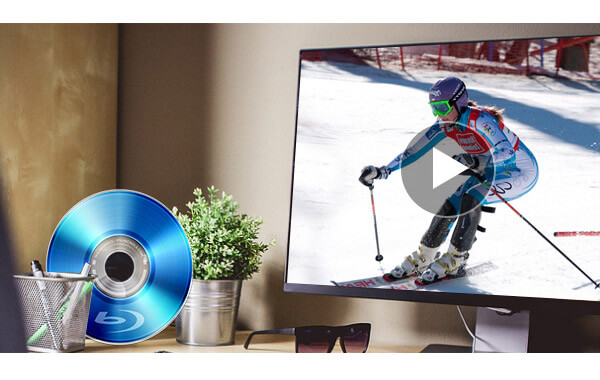
Aiseesoftin Blu-ray-soitin on sellainen Blu-ray-soitin-ohjelma, jonka avulla voit toistaa helposti viimeisimmät Blu-ray-levyt, joilla on erinomainen audiovisuaalinen vaikutus. Maisemat elävät, kun yksityiskohdat hyppää kohtaan, liikkeet tasoittuvat ja kuvat muuttuvat kristallinkirkkaiksi.
Seuraavaksi näytämme sinulle kuinka toistaa Blu-ray-levy tietokoneella soittimen ohjelmistolla askel askeleelta.
Vaihe 1 Käynnistä ohjelmisto
Suorita tämä soitin kaksoisnapsauttamalla sen kuvaketta lataamisen ja asennuksen jälkeen. Seuraavan latausliittymän mukana tulee aivan uusi Blu-ray-levyjen toistokokemus.
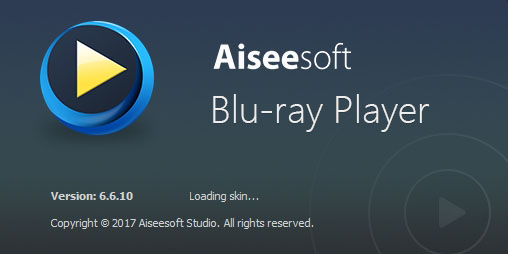
Latausprosessin jälkeen sen päärajapinta tulee näkyviin. Musta käyttöliittymä, jossa on useita painikkeita ja joiden toiminta heijastuu selvästi niiden nimissä, ilmoittaa sen klassisuuden ja yksinkertaisuuden.
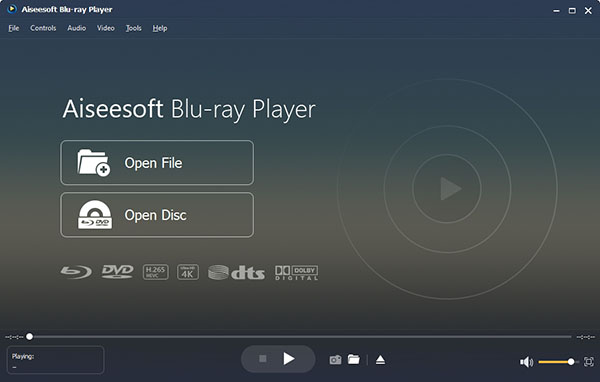
Vaihe 2 Toista BD-levy
Päärajapinnan kaksi suurta vaihtoehtoa ilmaisevat, mitä ohjelmistoa käytetään pääasiassa. Koska aiomme toistaa Blu-ray-levyjä, niin tässä pitäisi napsauttaa Avaa levy ja valita Blu-ray-asemaan jo asetettu Blu-ray-levy. Sitten tämä Blu-ray Player -ohjelmisto lataa ja käynnistää nopeasti Blu-ray-levyt.
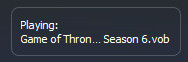
Vihje: Se tarjoaa myös vaihtoehtoisen tavan avata levy, joka on ylävalikon File-vaihtoehto. Voit valita Avaa levy sen avattavasta luettelosta. Pienessä ikkunassa vasemmassa alareunassa näkyy toistettavan Blu-ray-levyn nimi. Jos käytät tätä soitinta toista videoita muissa muodoissa voit myös lukea muodon tässä pienessä ikkunassa.
Parempien viihdetaitojen hankkimiseksi on käytettävä joitain tapoja hallita Blu-ray-levyjä toistettaessa.
1. Voit napsauttaa vain ylävalikkopalkin vaihtoehtoja, joissa File, Control, Audio, Video, Tools ja Help jaetaan. Ääniraita / kanava / laite, videoraita ja soittimen koko ovat kaikki valittavissa.
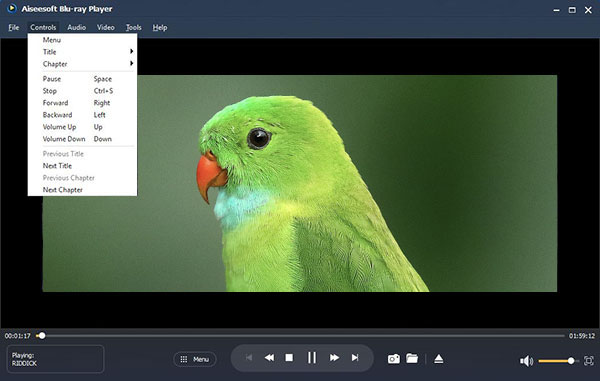
2. Napsauta hiiren kakkospainikkeella pelialuetta, niin ohjauspaneeli aukeaa. Voit toistaa tai pysäyttää elokuvan, valita nimikkeen ja luvun sekä hallita soittimen kokoa.
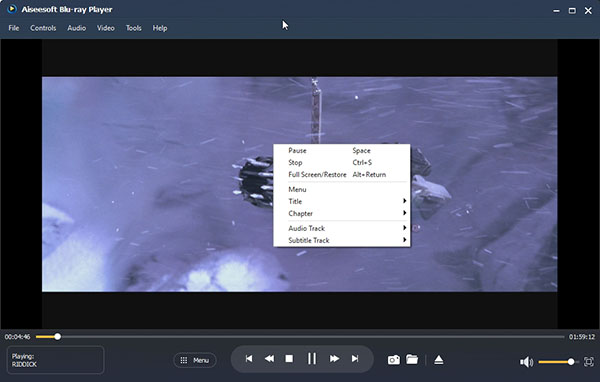
3. Kun Blu-ray-levyäsi toistetaan koko näytön tilassa, voit napsauttaa hiiren kakkospainikkeella toistoaluetta ja valita Palauta palataksesi normaaliin tilaan tai siirtää hiiren näytön alareunassa pop-upiin. ohjauspalkki. Lisäksi tarjotaan paljon helpompi tapa, jolla painat näppäimistön Esc-painiketta.
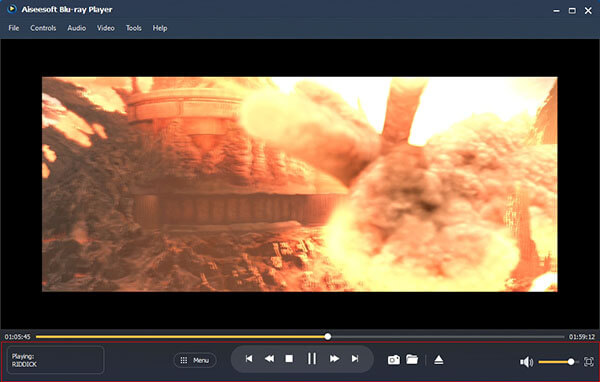
Kuvan ottaminen lempikuvastuksestasi toistettaessa Blu-ray-levyä tällä ohjelmalla on yhtä helppoa kuin kameran kuvakkeen havaitseminen käyttöliittymässä. Napsauta lähistöllä olevaa tiedostokuvaketta, voit avata tiedoston, johon kuvat tallennetaan. Jos haluat muuttaa tallennuspolkua, voit suorittaa esiasetuksia napsauttamalla Asetukset työkalukuvakkeesta.

Tässä esittelemme pääasiassa tapaa käyttää Aiseesoft Blu-ray Playeriä toistamaan Blu-ray-elokuvia tietokoneellasi askel askeleelta. Voit tietysti käyttää myös muita mediasoittimia toistamaan Blu-ray-levyjä, kuten VLC. Täältä voit oppia Kuinka VLC: n avulla toistaa Blu-ray-elokuvia Windowsissa. Hanki lisää ideoita? Jätä vain kommentit alla.